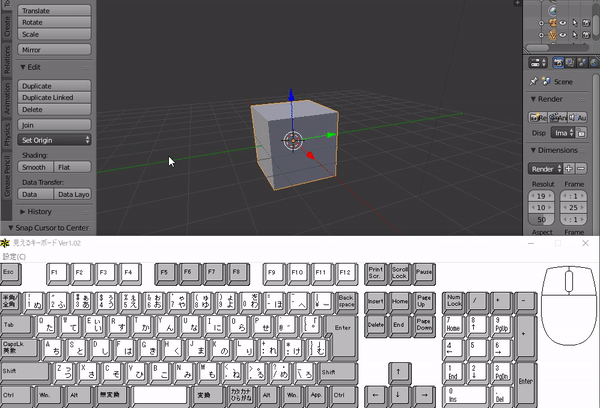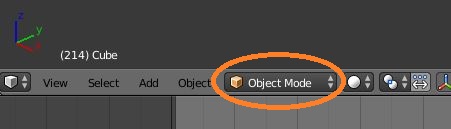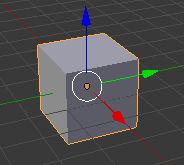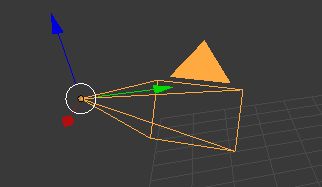Blenderのモード切替
重要なモードがいくつかありますが、よく使うのは「Object Mode」と「Edit Mode」で、この2つを頻繁に切り替えます。
Object Modeは、オブジェクトを移動したり全体を回転させたりするときに使います。
Edit Modeでは、1つのオブジェクトについて、頂点を移動したり削除したりといった操作ができます。
Tabキーを押すと、この2つのモードの間で切り替わります。
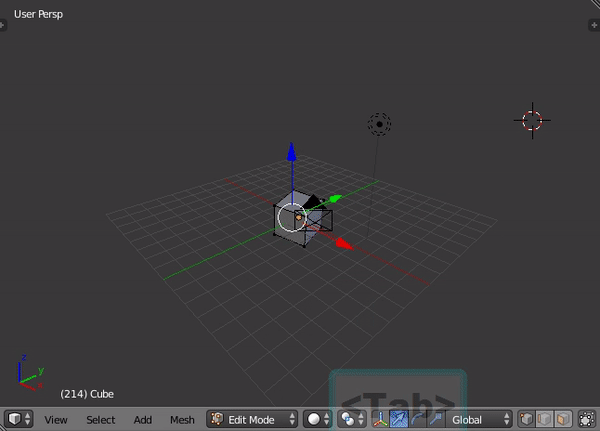
以下の操作では、Object Modeになっていることを確認しましょう。
Blenderの3Dカーソル、新規追加と削除
Blenderのデフォルトの真ん中の大きな画面で左クリックを押すと、こんなカーソルが出ます。
例えば、オブジェクトを新規追加するときは、ちょうどこのカーソルの位置に追加されます。
オブジェクトの新規追加は、Shift + A で出てくるメニューからできます。
オブジェクトの削除は、右クリックでオブジェクトを選択してからキーボードの「Delete」キーを押します。
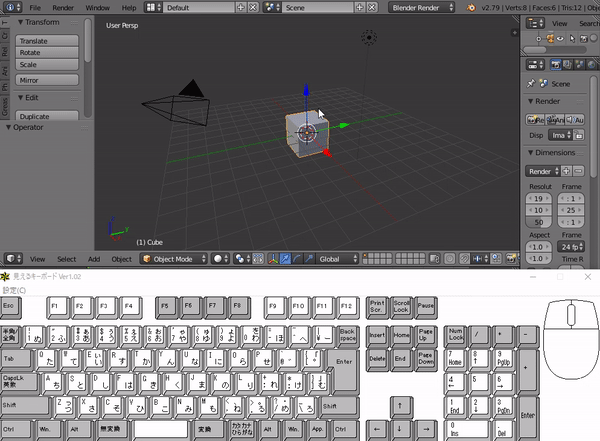
Shift + S を押すとカーソルを正確に移動したり、オブジェクトをカーソルのところへ移動したりできる操作が選べます。
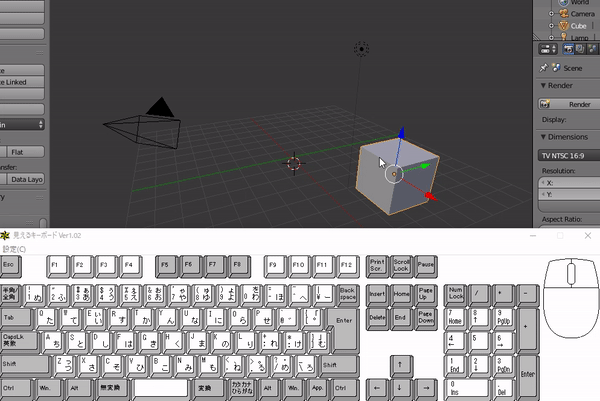
「Cursor to Center」はカーソルをワールド原点へ、「Cursor to Selected」は選択中のオブジェクトの原点へ移動します。
オブジェクトの原点(Origin)は、オブジェクトを選択したときに表示される黄色い点です。
カメラにもついています。
オブジェクトを回転させるときは、この点を中心に回転させるので、関節などを作るときに重要です。
原点を移動する
デフォルトで左側にあるウィンドウは「Tool Shelf」といいます。なければ、「t」キーを押すと出現します。もう一度押すと隠れます。
カーソルのところへ、オブジェクトの原点(Origin)を移動するには、Object Mode で、Tool Shelf の Tools > Set Origin > Origin to 3D Cursor を選びます。
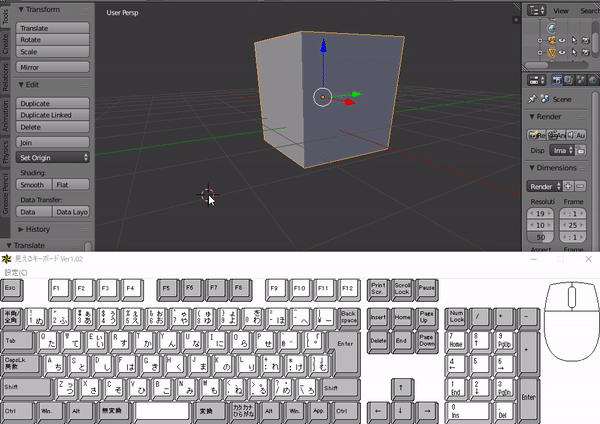
オブジェクトを回転させるには、Object mode で 「r」キーを押します。rをもう一度押すと回転のさせ方が変わります。
視線と垂直な時計のように回転させるときは1回、3次元方向に回転させたいときは2回押します。上の操作では2回押しています。
Origin はオブジェクトの外にも移動できます。オブジェクトの真ん中に戻したいときは、「Origin to Geometry」を選びます。
「Geometry to Origin」を選ぶと、Origin の場所にオブジェクトの中心が来るようにオブジェクトの方が移動します。